Daftar pustaka sudah pasti sangat diperlukan setiap kita menulis sebuah karya ilmiah sebagai bahan rujukan, kajian dan sumber ilmu setiap apa yang anda kutip yang nantinya akan ditampilkan pada bagian akhir karya ilmiah anda.
Berdasarkan pengertiannya Daftar Pustaka adalah tulisan yang tersusun di akhir sebuah karya ilmiah yang berisi nama penulis, judul tulisan, penerbit, identitas penerbit dan tahun terbit sebagai sumber atau rujukan seorang penulis. Daftar Pustaka ada pada semua jenis karya tulis ilmiah seperti buku, skripsi, makalah, artikel dan sebagainya (wikipedia.org).
Kebiasaan sebagian teman-teman mahasiswa masih membuat daftar pustaka secara manual bahkan ada diantara mereka menambahkan rujukan yang tidak memiliki relevansi kedalam daftar pustaka sehingga terkesan sembarangan, dan jika anda tetap bertahan dengan cara manual maka anda harus mengurutkan daftar secara manual pula berdasarkan abjad, dan masih banyak lagi yang harus anda kerjakan hanya untuk membuat daftar pustaka.
Sekarang saya akan mencoba menerapkan teknik atau cara membuat daftar pustaka yang paling mudah (menurut saya), lakukan langkah-langka berikut ini:
- Asumsi pertama: Anda baru memulai menyusun karya ilmiah
- Klik Tab Menu References, dan klik Insert Citation kemudian pilih dan klik Add New Source;

- Setelah jendela Create Source terbuka maka isilah sesuai dengan kebutuhan anda, misalnya saja daftar pustaka anda berasal dari sebuah buku maka pilih "book" pada menu seleksi Type of Source dan lanjutkan mengisi data sesui dengan KDT (Katalog Dalam Terbitan) seperti tabel dibawah ini:

AuthorDiisi nama pengarangTitleDiisi judul bukuYearDiisi tahun terbit bukuCityDiisi kota terbit bukuPublisherDiisi nama penerbit - Jika sudah selesai klik OK untuk mengakhiri, dan secara otomatis akan muncul didalam karya ilmiah anda.
- Klik Tab Menu References, dan klik Insert Citation kemudian pilih dan klik Add New Source;
- Asumsi kedua: Anda sudah memiliki source daftar pustaka sebelumnya
Jika anda sudah memiliki source sebelumnya dan ingin menggunakan kembali pada sebuah karya ilmiah, caranya cukup sederhana:
- Setelah selesai melakukan langkah 1 dan 2, maka lanjutkan ke akhir halaman dimana tempat akan membuat daftar pustaka dan tempatkan kursor disana;
- Masih pada menu References, pilih dan klik Bibliography, maka secara otomatis semua citation yang anda gunakan pada karya ilmiah akan tercetak secara urut berdasarkan abjad;
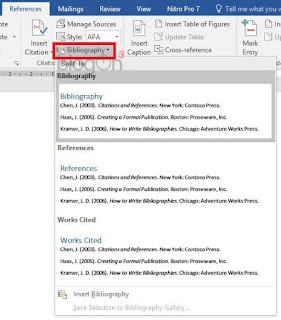
- Jika anda menambahkan Citation baru, anda hanya perlu klik daftar pustaka yang sudah anda buat sebagaimana langkah 4, kemudian klik Update Citation and Bibliography.









Tidak ada komentar
Saya pasti senang jika anda dapat memberi komentar sebagai jejak anda dan masukan atau pendapat anda, bahkan mungkin dapat menjadi referensi bagi teman yang lain juga bermanfaat bagi perkembangan blogon.id dalam menulis artikelnya, tetapi ingat tidak berbau p*rno, sara, tidak memasang link aktif dan tentunya tidak melanggar hak cipta orang lain ya...